De nombreux utilisateurs ont signalé avoir reçu le message d'erreur Ce site Web nécessite que votre navigateur accepte les cookies de session. Cela se produit lorsque votre navigateur n'est pas configuré pour accepter les cookies de session ou que votre navigateur ne peut pas accepter les cookies.
Dès que vous quittez votre navigateur, les cookies de session seront supprimés. Dans cet article, nous expliquerons comment activer les cookies sur différents navigateurs. Découvrez comment ci-dessous.
Conseil rapide
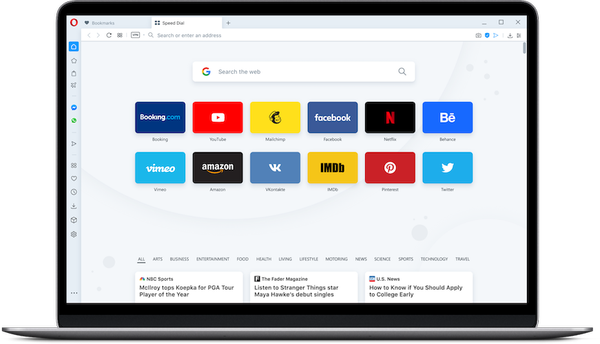
Si vous avez configuré votre navigateur pour bloquer les cookies et ne pas les accepter, il y a de fortes chances que vous soyez préoccupé par la sécurité et la confidentialité..
Nous avons de bonnes nouvelles: vous pouvez télécharger Opéra aujourd'hui, et profitez d'une protection de la vie privée et d'un rendu rapide sans tracas.
Il est livré avec un Adblocker intégré. Cela accélérera le chargement des pages et réduira le nombre de cookies stockés sur l'appareil. Il est également livré avec un VPN gratuit afin que vous puissiez contourner toutes les restrictions géographiques désagréables.
Ensuite, vous pouvez activer ou désactiver toute protection de confidentialité sur un site Web granulaire. Vous pouvez autoriser un certain site Web à stocker des cookies pendant que vous bloquez le reste.
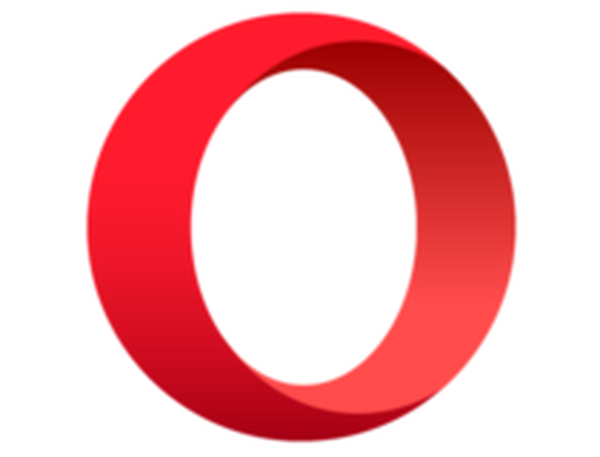
Opéra
Navigateur axé sur la confidentialité avec des cookies clairs, faciles à utiliser et à définir et une protection contre le suivi Gratuit Visitez le site WebComment configurer les principaux navigateurs pour accepter les cookies de session
1. Mozilla Firefox
- Ouvrez le navigateur Mozilla Firefox.
- Cliquez sur le bouton de menu (les trois lignes horizontales) puis sélectionnez Options.
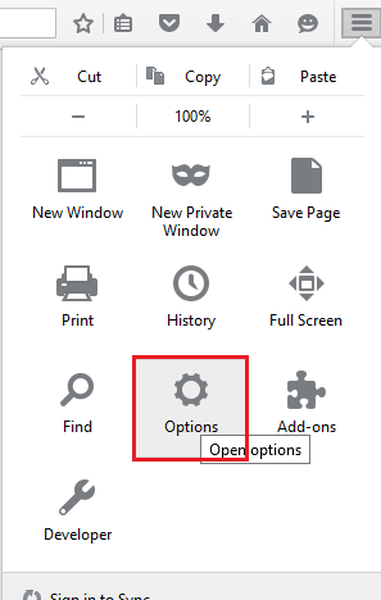
- Choisissez l'option du panneau Confidentialité.
- Définissez l'option Firefox will sur Utiliser les paramètres personnalisés pour l'historique.
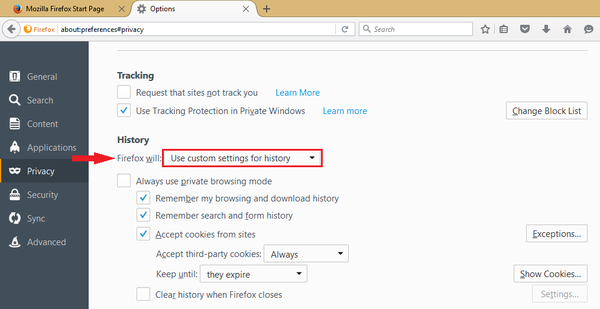
- Cochez pour sélectionner l'option Accepter les cookies des sites pour activer les cookies. Vous pouvez décocher si vous souhaitez désactiver les cookies.
Vous pouvez également définir la durée de vie de vos cookies. Il existe trois options pour ce paramètre.
- Gardez jusqu'à la fermeture de Firefox - Cette option conserve les cookies jusqu'à la fermeture de Firefox.
- Continue et demande moi à chaque fois - Cette option affiche une alerte à chaque fois qu'un cookie est envoyé, puis confirme si vous souhaitez le stocker ou non.
- ou Gardez jusqu'à leur expiration - Cette option conservera les cookies jusqu'à son expiration. Cliquez sur OK puis quittez les options.
Si vous voulez le traitement complet de la confidentialité d'abord à partir d'un navigateur, consultez gratuitement cette solution incroyable.
2. Google Chrome
- Clique sur le Personnalisez et contrôlez bouton et un menu d'options apparaîtra.
- Clique sur le Réglages option.
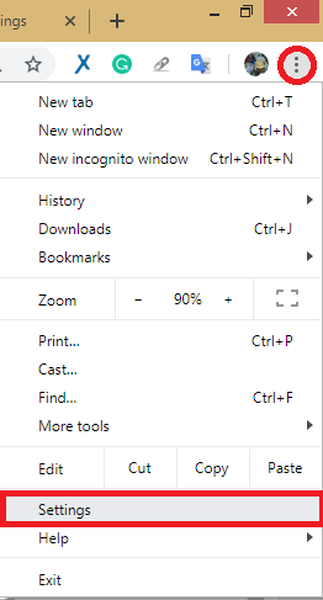
- Rechercher Paramètres des cookies.
- Un champ de recherche bleu apparaîtra en haut de votre écran.
- Type biscuit dans la zone de recherche. Parcourez les résultats de la recherche jusqu'à ce que vous trouviez Paramètres du site puis cliquez dessus.
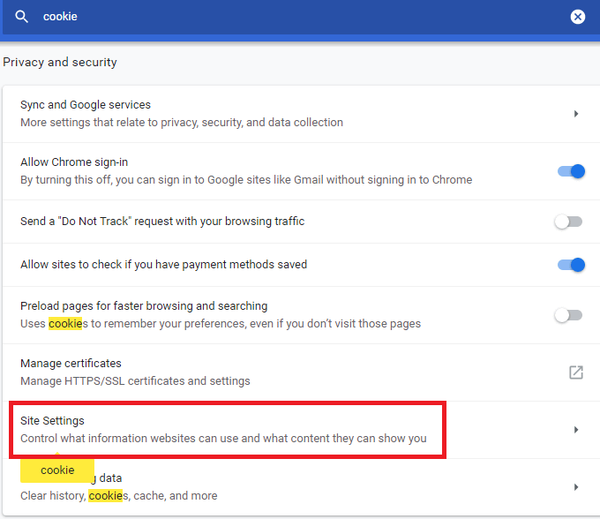
- Il y aura le Biscuits option en surbrillance, cliquez dessus pour voir Paramètres des cookies.
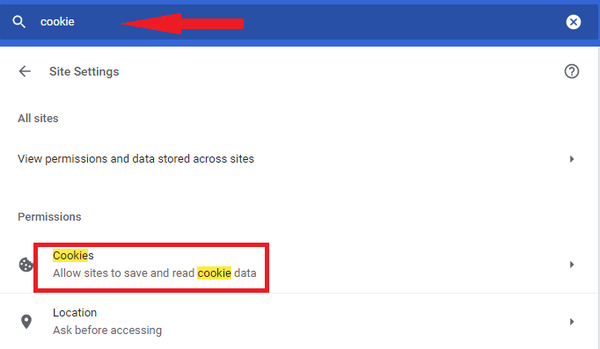
- Choisissez l'autorisation Autoriser les sites à enregistrer et lire les données des cookies.
3. Microsoft Edge
- Dans Microsoft Edge, cliquez sur le menu à 3 points et ouvrez Réglages.
- Sélectionnez le Confidentialité et sécurité onglet dans le volet gauche.
- Sous le Biscuits, sélectionner Ne bloquez pas les cookies.
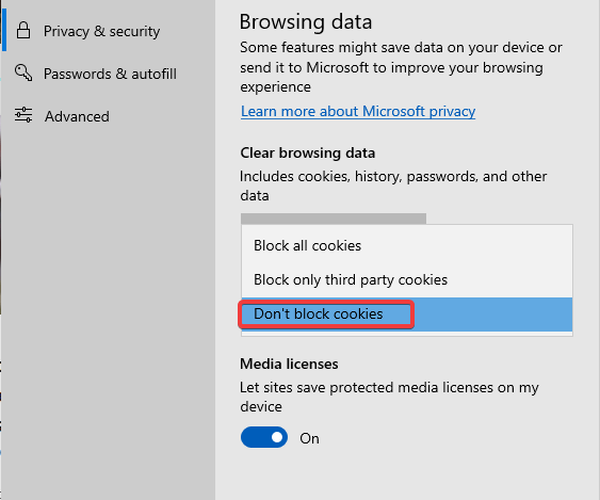
- Quittez et rechargez la page Web.
Et c'est ainsi que vous pouvez résoudre rapidement ce problème.
FAQ: en savoir plus sur les cookies du navigateur
- Devriez-vous accepter les cookies?
Le blocage de tous les cookies limiterait visiblement la qualité de votre expérience de navigation, vous devez donc les accepter. Si vous souhaitez contrôler les cookies acceptés par votre navigateur, vous pouvez le configurer pour vous avertir lorsqu'il détecte de nouveaux cookies et vous demander la permission de les accepter ou non..
- Comment activer les cookies du navigateur?
Voici les étapes à suivre pour activer les cookies dans votre navigateur sous Windows 10:
- lancement options Internet
- Sélectionnez le Intimité languette
- Sous Paramètres, cliquez sur le Avancée bouton pour ouvrir Paramètres de confidentialité avancés
- Dans la nouvelle fenêtre, vous verrez deux colonnes: une pour les cookies propriétaires, la seconde pour les cookies tiers
- Cochez la case Accepter pour activer les cookies.
- Les cookies sont-ils un risque de sécurité?
Les cookies ne constituent pas un risque pour la sécurité car ils ne peuvent pas propager de logiciels malveillants ou accéder aux informations sur votre ordinateur, mais ils peuvent poser certains risques en matière de confidentialité des données personnelles. Les cookies collectent des informations sur votre activité en ligne qui sont ensuite utilisées pour vous profiler. En dehors de cela, ils ne représentent aucune menace réelle pour la sécurité.
Note de l'éditeur: Cet article a été initialement publié en juillet 2019 et a depuis été remanié et mis à jour en août 2020 pour plus de fraîcheur, d'exactitude et d'exhaustivité..
- Erreurs de navigateur
 Friendoffriends
Friendoffriends



